OpenFire安裝過程
系統版本為 Ubuntu 14.0.4 LTS
OpenFire版本為 4.0.0
Java版本為 1.8.0_66
一、開始畫面
二、加入 Webupd8 Team PPA 程式庫
sudo add-apt-repository ppa:webupd8team/java
三、更新Ubuntu的軟體資料庫清單
sudo apt-get update
四、更新Ubuntu的軟體版本到最新
sudo apt-get upgrade
五、安裝Apache2(因為一開始安裝Ubuntu的時候,已經預先安裝LAMP Server了,所以檢查一下就好,如果不需要借助 Apache 開啟 proxy for bosh的話,其實可以不用安裝。)
sudo apt-get install apache2
六、下載最新版的OpenFire
sudo apt-get install oracle-java8-installer
七、確認Java版本
java -version
八、Java環境變數設定
sudo apt-get install oracle-java8-set-default
設定檔的內容長相
九、下載最新版的Openfire
wget http://www.igniterealtim.org/builds/openfire/openfire_*_*_*.tar.gz
(注意*號處要改成最新的版本號數字)
十、解壓縮剛剛下載的壓縮檔
tar -xvf openfire_4_0_0.tar.gz
十一、把剛解壓縮的Openfire檔案移到 /opt 資料夾底下
sudo mv openfire /opt/
十二、建立服務自動啟動(使Ubuntu重開也能啟動Openfire服務)
sudo ln -s /opt/openfire/bin/openfire /etc/init.d sudo update-rc.d openfire defaults
十三、修改Openfire的設定檔
sudo vim /opt/openfire/conf/openfire.xml
十四、取消註解,輸入你Openfire的主機IP位置
十五、啟動Openfire服務
/opt/openfire/bin/openfire start
十六、進入Web的管理介面
Http://xxx.xxx.xxx.xxx:9090
十七、更改Domain
十八、使用預設的資料庫
十九、選擇LDAP為啟動
二十、輸入你的AD Server資料,重點是Base DN要輸入正確,輸入不正確的話,下方的Authentication內的Administrator DN驗證就不會過。Administrator DN & Password是輸入你AD Server中任一位成員的帳號密碼,來驗證你有沒有正確跟LDAP連上線。
設定正確的話,按下Test Settings會出現"綠色"的正確(Success)字樣,代表連線是正常的。
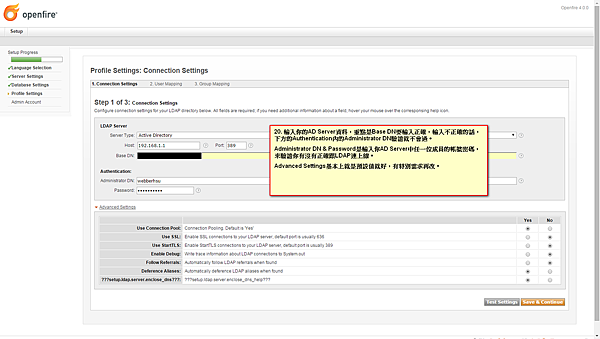
二十一、User Mapping和Group Mapping基本上維持預設值就可,除非你的資料庫欄位有修改過,那就要進行調整。
二十二、輸入你要讓他成為管理者的帳號(該帳號有存在於AD Server之中),這樣該帳號就會具有管理者權限。
二十三、完成後就可以點選Login to the admin console,就可以看到管理介面了。


 留言列表
留言列表
